- Autor Jason Gerald [email protected].
- Public 2024-01-19 22:14.
- E modifikuara e fundit 2025-01-23 12:47.
Ky wikiHow ju mëson se si të krijoni një llogari Gmail, e cila është adresa e emailit e lidhur me Google. Llogaritë Gmail mund të krijohen si në kompjuterët desktop ashtu edhe në pajisjet mobile.
Hapi
Metoda 1 nga 2: Në një kompjuter desktop
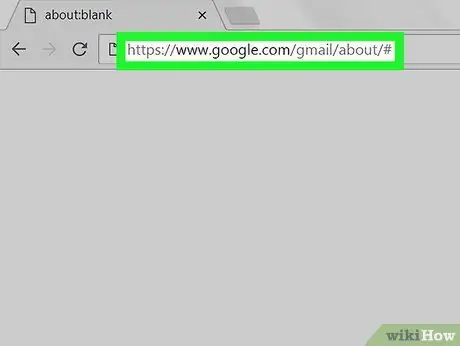
Hapi 1. Vizitoni faqen për të krijuar një llogari Gmail
Drejtoni një shfletues uebi në kompjuterin tuaj dhe vizitoni https://www.google.com/gmail/about/#. Do të hapet një faqe që përmban informacione për Gmail.
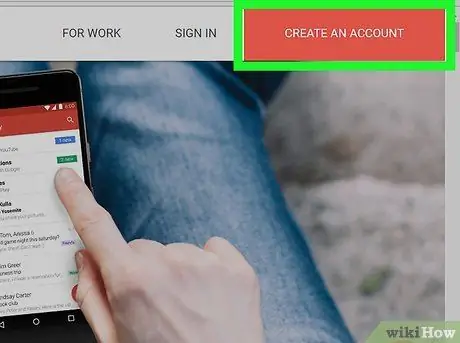
Hapi 2. Klikoni KRIJONI NJ LLOGARI
It'sshtë një buton i kuq në këndin e sipërm të djathtë. Faqja e parë në segmentin e krijimit të llogarisë do të hapet.
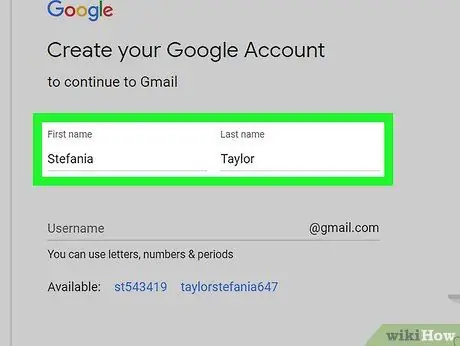
Hapi 3. Shkruani emrin dhe mbiemrin tuaj
Vendosni emrin tuaj në kutinë e tekstit "Emri" në krye të faqes, pastaj shkruani mbiemrin tuaj në kutinë "Mbiemri" pranë tij.
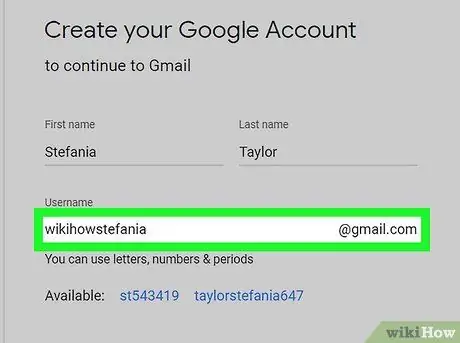
Hapi 4. Krijo një emër përdoruesi Gmail
Në kutinë e tekstit "Emri i përdoruesit", shkruani emrin e përdoruesit që dëshironi të përdorni si adresë e -mail. Ky emër do të shfaqet para seksionit "@gmail.com" të adresës tuaj të postës elektronike.
Nëse emri i përdoruesit tuaj të preferuar tashmë është duke u përdorur nga dikush tjetër, do t'ju duhet të zgjidhni një emër tjetër duke klikuar në një kuti të ndryshme teksti në faqe
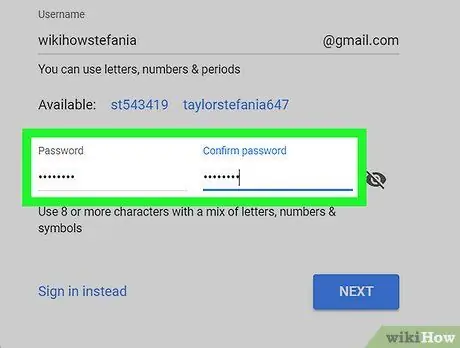
Hapi 5. Shkruani fjalëkalimin dy herë
Shkruani fjalëkalimin tuaj në kutinë e tekstit "Fjalëkalimi" në fund të faqes, pastaj rishkruani atë në kutinë "Konfirmo fjalëkalimin" në të djathtë të kutisë së parë të fjalëkalimit.
Duhet të futni të njëjtin fjalëkalim për të vazhduar
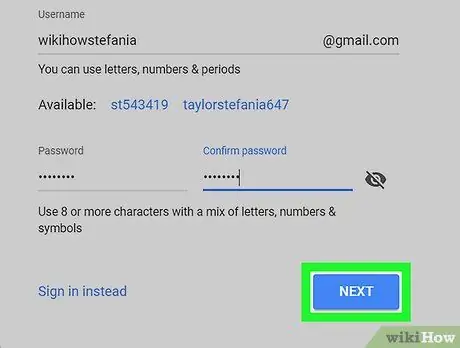
Hapi 6. Klikoni NEXT
Shtë një buton blu në fund të faqes.
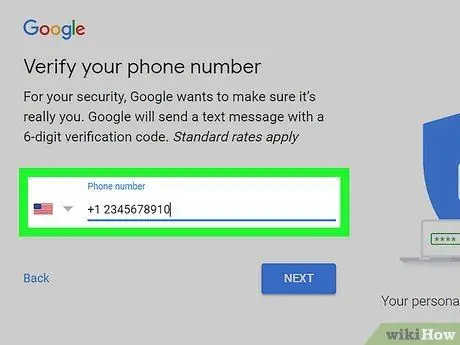
Hapi 7. Futni opsionet e rimëkëmbjes së llogarisë
Edhe pse nuk kërkohet, mund të shtoni deri në dy opsione të rimëkëmbjes së llogarisë në profilin tuaj Gmail:
- Numri i telefonit - Shkruani një numër telefoni në kutinë e tekstit "Numri i telefonit" në krye të faqes.
- Adresa e emailit të rikuperimit - Shkruani një adresë tjetër emaili në kutinë e tekstit "Adresa e emailit të rikuperimit" në krye të faqes.
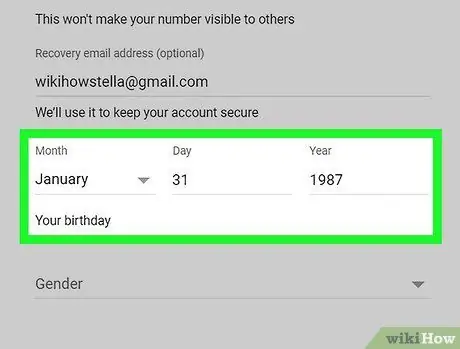
Hapi 8. Shkruani datën tuaj të lindjes
Klikoni në kutinë zbritëse "Muaj", pastaj zgjidhni muajin tuaj të lindjes. Tjetra, shkruani datën dhe vitin në kutitë e tekstit "Dita" dhe "Viti", përkatësisht.
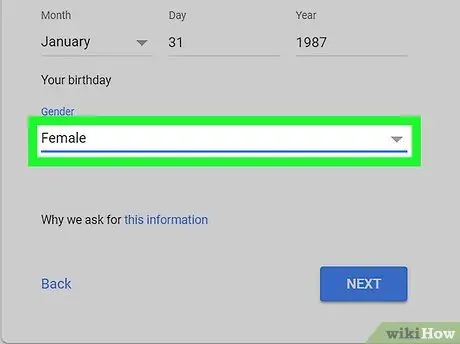
Hapi 9. Përcaktoni gjininë
Klikoni në kutinë zbritëse "Gjinia", pastaj zgjidhni një gjini në menunë zbritëse që rezulton.
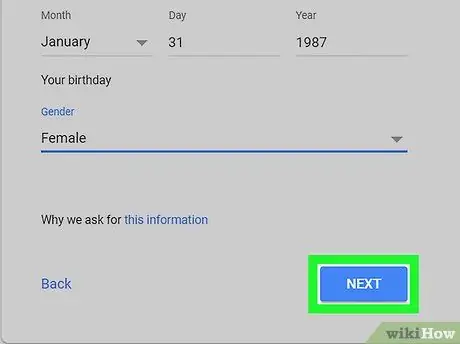
Hapi 10. Klikoni NEXT
Shtë një buton blu në fund të faqes.
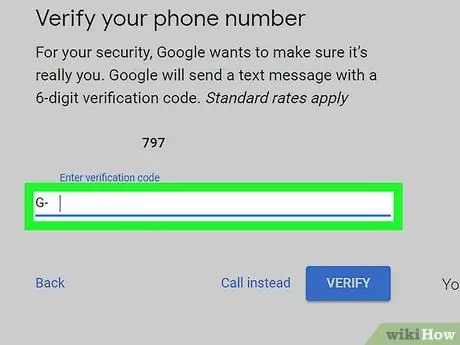
Hapi 11. Verifikoni numrin tuaj celular
Nëse jeni duke përdorur një numër celular për opsionet e rimëkëmbjes së llogarisë, bëni sa më poshtë për ta verifikuar atë:
- Kliko DENDRGOJ kur kërkohet.
- Hapni një mesazh me tekst në telefonin tuaj.
- Hapni një mesazh të dërguar nga Google (zakonisht një numër 5-shifror) dhe rishikoni numrin 6-shifror në mesazh.
- Shkruani numrin 6-shifror në kutinë e tekstit në faqen e Gmail.
- Kliko VERIFIKOJ.
- Ju gjithashtu mund të klikoni lidhjen jo tani për të anashkaluar procesin e verifikimit të opsionit të rimëkëmbjes së llogarisë në këtë pikë.
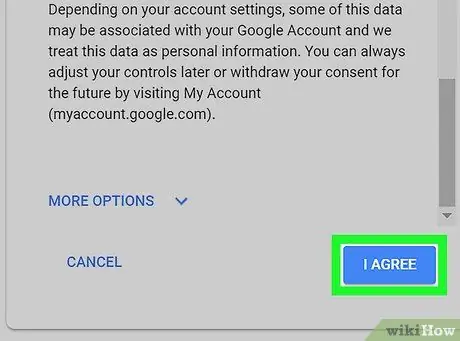
Hapi 12. Shkoni poshtë ekranit dhe klikoni Pajtohem
Shtë në fund të listës së kushteve të shërbimit në anën e majtë të faqes. Duke vepruar kështu, ju po pranoni kushtet e shërbimit. Tjetra, do të regjistroheni në llogarinë tuaj Gmail.
Metoda 2 nga 2: Në pajisjet celulare
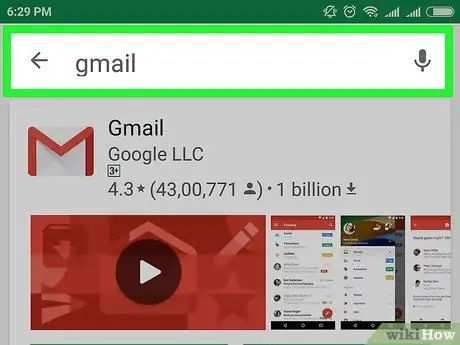
Hapi 1. Shkarkoni Gmail
Nëse nuk e keni ende aplikacionin Gmail, shkoni te Dyqani i Google Play
(Android) ose Dyqani i Aplikacioneve
(iPhone) në telefonin tuaj, pastaj bëni sa më poshtë:
- iPhone - Prekni Kërko, prekni fushën e kërkimit në krye të ekranit, shkruani gmail, trokitni lehtë mbi gmail në menunë zbritëse, trokitni lehtë mbi MARR në të djathtë të "Gmail - Email nga Google", pastaj shkruani fjalëkalimin tuaj Apple ID ose Touch ID.
- Android - Prekni fushën e kërkimit në krye të ekranit, shkruani gmail, trokitni lehtë mbi Gmail në menunë zbritëse, zgjidhni INSTALO, pastaj trokitni lehtë mbi Pranoje.
- Nëse e keni të instaluar Gmail në pajisjen tuaj celular, kaloni këtë hap.
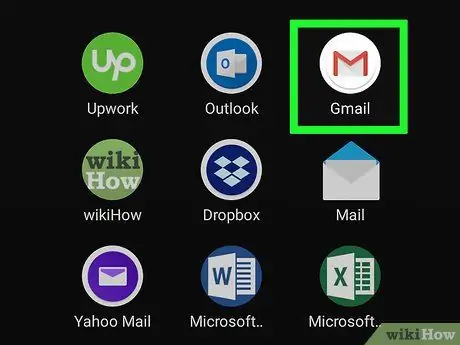
Hapi 2. Nisni Gmail
Prekni HAPUR në dyqanin e aplikacioneve të telefonit, ose prekni ikonën e kuqe dhe të bardhë të Gmail. Një faqe e zbrazët e hyrjes do të hapet nëse asnjë llogari nuk është e kyçur në Gmail në pajisjen celulare.
Nëse një llogari është regjistruar në Gmail në telefonin tuaj, trokitni lehtë mbi ☰ e vendosur në këndin e sipërm të majtë, trokitni lehtë mbi adresën aktuale të emailit, trokitni lehtë mbi Menaxhoni llogaritë, trokitni lehtë mbi Shtoni Llogari, trokitni lehtë mbi Google, pastaj kaloni dy hapat e ardhshëm.
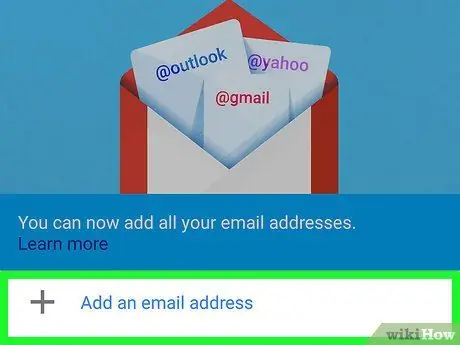
Hapi 3. Prekni SIGN IN në fund të ekranit
Nëse jeni regjistruar tashmë duke përdorur një llogari tjetër, trokitni lehtë mbi ☰ në këndin e sipërm të majtë, më pas prekni foton e profilit për llogarinë. Tjetra, trokitni lehtë mbi Shtoni Llogari, pastaj trokitni lehtë mbi një opsion Google në krye.
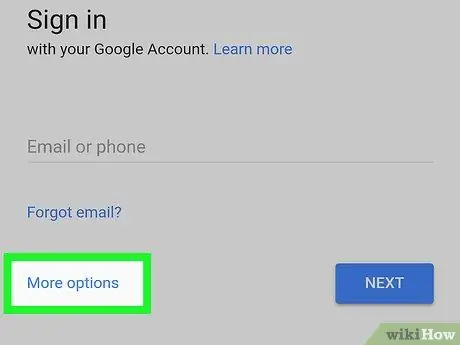
Hapi 4. Trokitni lehtë mbi lidhjen Më shumë opsione të vendosura në të majtë të ekranit
Kjo do të sjellë një menu.
Nëse ka një llogari joaktive të ruajtur në telefon, së pari trokitni lehtë mbi Përdorni një llogari tjetër në këtë faqe.
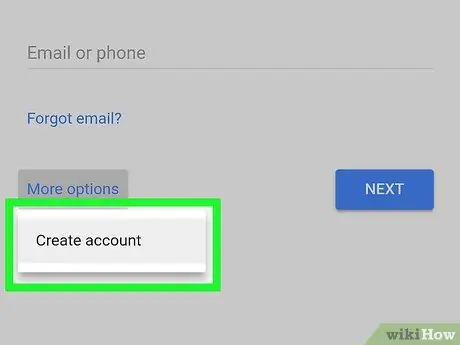
Hapi 5. Prekni Krijo llogari
Ky është artikulli i vetëm në meny.
Nëse jeni regjistruar tashmë në Gmail, ky opsion është në mes të faqes, jo në një menu
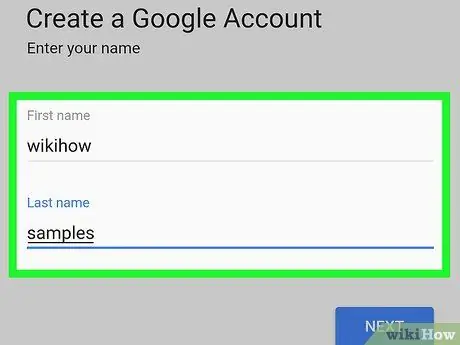
Hapi 6. Shkruani emrin dhe mbiemrin tuaj
Prekni fushën e tekstit "Emri", pastaj futni një emër të parë. Tjetra, futni mbiemrin në fushën e tekstit "Mbiemri".
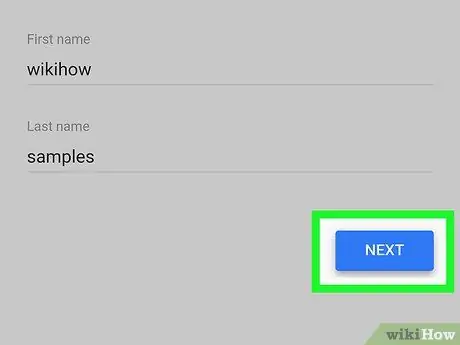
Hapi 7. Trokitni lehtë mbi butonin blu NEXT në të djathtë të faqes
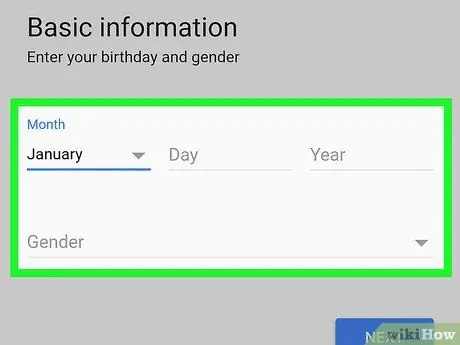
Hapi 8. Shkruani datën tuaj të lindjes dhe gjininë
Zgjidhni muajin e lindjes, shkruani datën dhe vitin, pastaj zgjidhni gjininë në menunë zbritëse Gjinia.
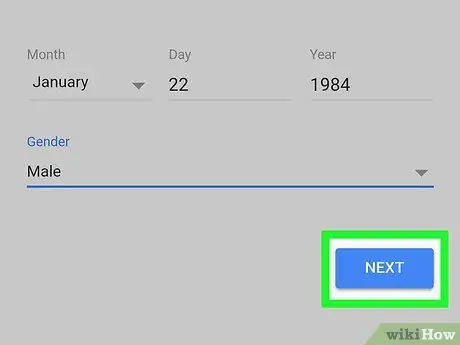
Hapi 9. Prekni butonin NEXT
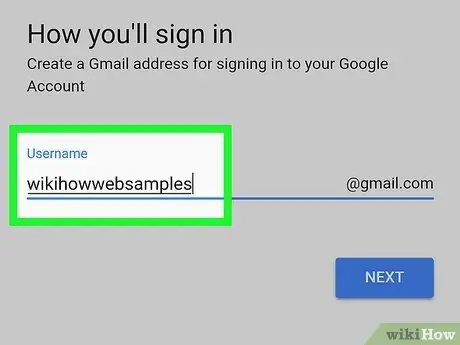
Hapi 10. Krijo një emër përdoruesi
Shkruani emrin e përdoruesit të dëshiruar për llogarinë Gmail në fushën "Emri i përdoruesit". Ky emër do të shfaqet para "@gmail.com" në adresën e emailit.
Zgjidhni një emër përdoruesi që askush tjetër nuk e ka përdorur. Nëse emri është zgjedhur nga dikush tjetër, duhet të përdorni një emër tjetër
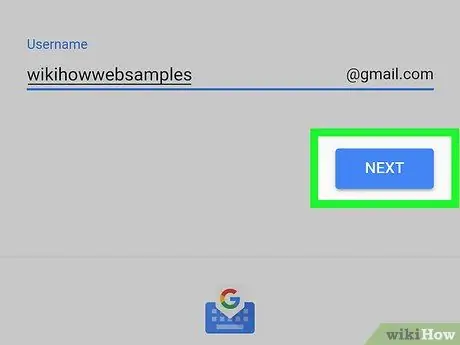
Hapi 11. Prekni butonin NEXT
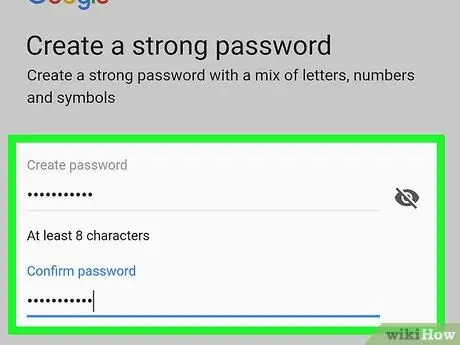
Hapi 12. Krijo një fjalëkalim
Shkruani fjalëkalimin në fushën e tekstit "Krijo fjalëkalim" dhe rishkruani fjalëkalimin në fushën e tekstit "Konfirmo fjalëkalimin".
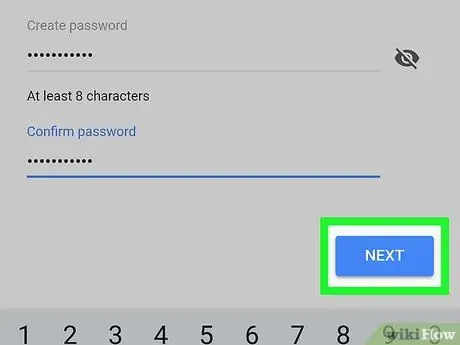
Hapi 13. Prekni butonin NEXT
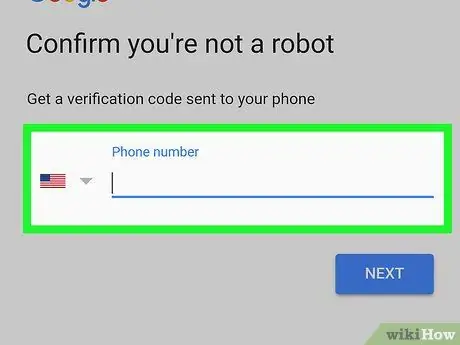
Hapi 14. Shkruani numrin e telefonit
Vendosni numrin e telefonit në fushën e tekstit "Numri i telefonit". Ky numër do të përdoret për të marrë mesazhe me tekst.
Ndoshta do të gjeni një lidhje Kalo në të majtë të faqes. Nëse është kështu, mund të kaloni hapin për të futur një numër telefoni duke trokitur në lidhjen.
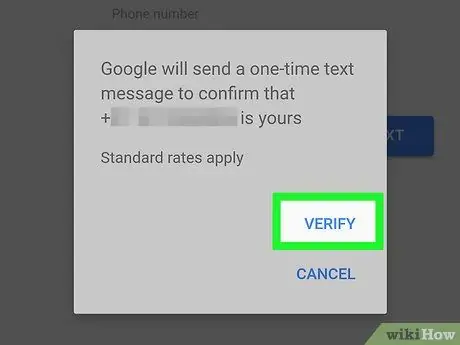
Hapi 15. Verifikoni numrin e telefonit
Prekni VERIFIKOJ kur ju kërkohet, pastaj hapni mesazhin me tekst që Google ka dërguar, rishikoni kodin gjashtë shifror në mesazh, futni kodin në fushën e tekstit "Fut kodin", pastaj trokitni lehtë mbi TJETRA.
Kur trokitni lehtë mbi Kalo në hapin e mëparshëm, kaloni këtë hap.
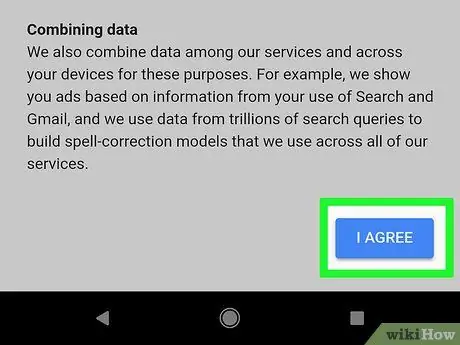
Hapi 16. Shkoni poshtë ekranit dhe trokitni lehtë mbi Pajtohem
Ky opsion është në fund të faqes, në të djathtë të ekranit.
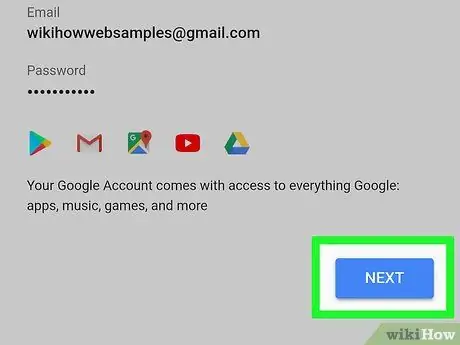
Hapi 17. Prekni NEXT
Do të hapet një kuti e re hyrëse në Gmail. Tani mund të shtoni kontakte, të menaxhoni mesazhe, etj.






